2. Gradient 패널의 구성
2.1 Gradient Fill : 선택한 그라데이션 색상을 보여줍니다.
- ①번 바운더리의 팝업창을 클릭한 후 ②번의 버튼을 클릭해 그라데이션을 저장합니다.
- ③번에 저장된 그라데이션 색상이 생깁니다.
- 위에서 저장된 그라데이션 색상은 Swatches 패널에도 자동 저장됩니다.
2.2 Reverse Gradient : 그라데이션의 방향을 바꿉니다.
2.3 Gradient Slider : 그라데이션 색상의 추가, 삭제, 위치 등을 수정합니다.
- 바운더리의 슬라이더 핸들을 옮기거나 중간을 클릭해 추가할 수도 있고, 핸들을 밖으로 빼내어 삭제할 수도 있습니다.
2.4 Type : 그라데이션의 방향을 직선형과 원형으로 선택할 수 있습니다.
2.5 Angle : 그라데이션의 각도를 조정합니다.
2.6. Aspect Ratio : 그라데이션이 원형일 때 활성화되며, 그라데이션의 원형을 타원으로 수정할 수 있습니다.
2.7 Delete Stop : 그라데이션의 색상이 3가지 이상일 때 활성화 되며, 선택한 색상 지점을 삭제합니다.
①번의 색상 지점을 선택합니다.
②번의 아이콘을 선택해 색상 지점을 삭제합니다. 오른쪽을 보시면 그라데이션이 두 가지의 색상으로 바뀌었습니다.
2.8 Opacity : 그라데이션 색상 지점의 투명도를 조정합니다.
①번 지점을 선택합니다.
②번의 Opacity 값이 100%죠? 0%로 바꿉니다.
오른쪽의 ③번 부분을 보면 지점의 색상이 투명하게 변했습니다. 이미지로도 확인할 수 있죠?
2.9 Location : 그라데이션의 색상 지점과 중간 조절 핸들의 위치를 수치로 조정합니다.
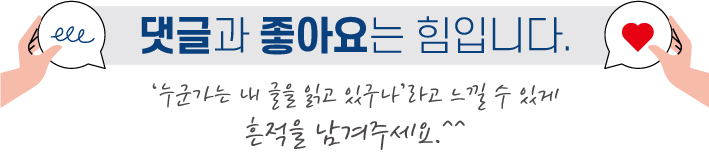
'일러스트레이터 강좌 > 메뉴얼-패널편' 카테고리의 다른 글
| Links 패널 [일러스트레이터,Illustrator] (0) | 2012.01.31 |
|---|---|
| Layers 패널 [일러스트레이터,Illustrator] (0) | 2012.01.31 |
| Info 패널 [일러스트레이터,Illustrator] (0) | 2012.01.31 |
| Graphic Styles 패널 [일러스트레이터,Illustrator] (0) | 2012.01.31 |
| Document Info 패널 [일러스트레이터,Illustrator] (0) | 2012.01.26 |
| Color Guide 패널 [일러스트레이터,Illustrator] (0) | 2012.01.25 |
| Color 패널 [일러스트레이터,Illustrator] (0) | 2012.01.16 |
| Brushes 패널 [일러스트레이터,Illustrator] (0) | 2012.01.14 |


















댓글